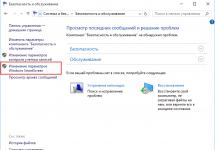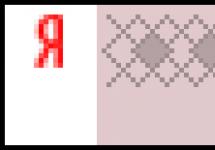Перед многими пользователями, особенно неопытными, возникают проблемы, связанные с открытием файлов формата MDF. Данное расширение расшифровывается как Media Disc Image File и по своим свойствам больше всего напоминает файлы ISO. Как правило, документы MDF представляют собой образы дисков, как CD, так и DVD. В общем случае образ диска – это файл, для формирования которого требуется специальная программа. Основное предназначение формата является копирование данных с оптических дисков на компьютер во избежание механический повреждений самого DVD и, как следствие, утраты информации.
Пользователи, которым приходилось открывать MDF, прекрасно знают, что он сопровождается еще одним документом – MDS. Для правильного запуска образа дисков требуются в обязательном порядке указанные два файлы. Их различие заключается в следующем. Документы MDF хранят в себе непосредственно информацию, записанную с диска, поэтому размер их соответствует объему диска. Если же говорить о MDS, то здесь расположены метаданные о диске, за счет которых пользователи смогут воспроизводить фильмы, запускать игры без реального носителя. Весят такие файлы очень мало, несколько килобайт.

Однако формат MDF не является стандартным для операционной системы Windows, так что пользователи будут вынуждены скачать специальную программу для работы с документом. Посредством такой утилиты вы сможете смонтировать образ в виртуальный привод, в результате чего необходимость в физическом носителе отпадет. Какое же можно скачать приложение для запуска подобных файлов?
Бесплатно скачать программу MDF на компьютер
К счастью, существует , основное предназначение которых заключается именно в запуске Media Disc Image File. К примеру, можно скачать замечательную программу под названием Daemon Tools, которая успела завоевать огромную популярность. Среди преимуществ софта можно выделить удобный и простой интерфейс, низкое потребление ресурсов компьютера, а также поддержку множества других форматов. Программа пригодится и в том случае, если необходимо создать несколько виртуальных приводов, что позволит открывать до четырех MDF файлов одновременно.
Еще одна востребованная и распространенная программа для работы с такими документами, - это . Скачать приложение не составит труда, софт обладает поддержкой русского языка, умеет не только работать с MDF, но и с другими расширениями. Кроме этого программа Alcohol позволяет копировать диски, включая лицензионные, обходя все известные системы защиты. При желании можно даже записывать информацию ISO или MDF на диск. В общем, превосходная утилита, скачать которую должен каждый.
Если же требуется программа попроще, то скачать можно MagicDisc Virtual CD/DVD-ROM. Это быстрая и удобная утилита для MDF, которая понравится всем новичкам.
Файлы формата.mdf и.mds в наше время встречаются не очень часто. Вот только, если Вам пришлось с ними столкнуться, то в большинстве случаев возникает вопрос: «Как открыть mdf файл?». Об этом и не только пойдет речь в данной статье.
Что такое.mdf файлы?
Этот тип файлов предназначен для хранения образов CD и DVD дисков. На сегодняшний день подобный сервис не актуален, но в случае отсутствия пустой болванки при помощи определенных программ можно сохранить образ какого-нибудь фильма. Соответственно, когда появится свободный диск, образ с разрешением.mdf создаст точную копию фильма.
Как запустить файл mdf?
Специальных программ, которые работают с образами, вполне достаточно. На мой взгляд, лучшими в этом направлении являются Daemon Tools, Alcohol 120%, Cyberlink PowerDVD, MagicISO и Virtual CloneDrive. Расскажу вкратце об установке и принципе работы каждой из перечисленных программ.
Открытие mdf файлов с помощью Daemon Tools
Скачать программу Daemon Tools можно на сайте разработчика www.daemon-tools.cc/rus/downloads
После загрузки Daemon Tools появится на Вашем компьютере в виде архива. С его извлечения и начнется установка. Процесс простой и быстрый. На одном из этапов установки не забудьте поставить пункт «Бесплатная лицензия». Ярлык программы представляет собой синий круг с молнией белого цвета по центру. Нажмите на значок и выберите пункт «Виртуальные приводы - Добавить виртуальный SCSI привод». После его создания снова выбираем «Виртуальные приводы - Привод 0: - Монтировать образ». Окончательный шаг - выбор файла в формате.mdf.
Открытие mdf программой Alcohol 120%
При загрузке программы, обратите внимание на наличие патча в архиве. Открываем архив и нажимаем на ярлык . После лицензионного соглашения появляется диалоговое окно с перечнем элементов установки. Оставьте галочки в пунктах «Multi-Language Files» и «Dekstop Shortcut», с оставшихся элементов галочку убираем. Затем выбирете место для хранения программы и нажмите «Install». На этом установка программы окончена. Теперь пришла очередь патча из архива. Файл «PatCh30.exe» нужно скопировать в папку с установленной программой. В этой же папке должно находиться еще два патча с именами «AICmd.exe» и «Alcohol.exe» (если они названы по-другому – переименуйте). Наконец-то переходим к завершающей стадии и устанавливаем файл «PatCh30.exe». После завершения установки патча программа готова к работе.
 Программа для открытия файлов mdf Cyberlink PowerDVD
Программа для открытия файлов mdf Cyberlink PowerDVD
Установка «Сайберлинка» (к примеру, для ноутбуков Lenovo) также начинается с загрузки архива и его дальнейшей распаковки. В том месте, где будет сохраненный распакованный файл, найдите элемент Custom.ini и откройте его. Процесс запуска файла можно осуществлять при помощи программ Total Commander или Блокнот. В этом файле необходимо заменить строку CLScan=LEGEND Dragon на CLScan=Lenovo. После редактирования обязательно сохраните. Запускаете setup.exe и ожидаете конца установки.
 Запуск mdf файла через MagicISO
Запуск mdf файла через MagicISO
Данный инструмент является довольно простым и комфортным в использовании. Для того, чтобы программа присутствовала на компьютере, начните с загрузки установочного файла, который можно скачать здесь https://www.magiciso.com/download.htm. Когда он скачается, запустите его. Первое диалоговое окно после запуска установщика будет представлять собой «окно-приветствие», которое содержит краткую информацию о программе в общих чертах. Читать данную информацию необязательно, так что смело жмите Next. Затем определите, куда хотите сохранить программу, выбрав папку в специальном поле. Жмите Next, после чего начнется процесс установки. Как только установка подойдет к концу, нажмите Finish. Вот так легко и непринужденно устанавливается MagicISO.
 Открытие файла mdf программой Virtual CloneDrive
Открытие файла mdf программой Virtual CloneDrive
Эта программа является менее популярной и более распространена в кругах программистов и специалистов, которые непосредственно имеют дело с компьютерной техникой. Для начала нужно скачать программу https://www.slysoft.com/en/virtual-clonedrive.html. Изначально, после запуска установщика появится диалоговое окно, которое предложит выбрать типы файлов, с которыми работает программа. Проще всего нажать на поле Full и тогда будет возможность испытать возможности инструмента со всеми форматами файлов, которые предполагает в использовании Virtual CloneDrive. Затем установщик предложит начать установления оборудования на компьютер. После окончания процесса значок программы можно будет увидеть в правом нижнем углу возле часового индикатора.
 В целом, принцип работы всех вышеперечисленных работ довольно похожий и если ознакомиться с подробной инструкцией на сайте, то можно без проблем ими пользоваться. Как видите, в обращении с файлами расширения.mdf нет ничего сложного. Хоть сейчас диски уже вышли из массового потребления, подобная информация все равно не будет лишней.
В целом, принцип работы всех вышеперечисленных работ довольно похожий и если ознакомиться с подробной инструкцией на сайте, то можно без проблем ими пользоваться. Как видите, в обращении с файлами расширения.mdf нет ничего сложного. Хоть сейчас диски уже вышли из массового потребления, подобная информация все равно не будет лишней.
Если у Вас остались вопросы по теме « Как открыть mdf файл?«, то можете задать их в комментариях
Форматы файлов mdf и mds используют для сохранения на определенное время образа CD или DVD на вашем ПК. К примеру, вам дали диск с интересным фильмом, которого у вас нет. Конечно же, вы захотите сделать копию и для себя, но не всегда есть пустой диск под рукой. В такой ситуации вы создадите образ диска, а после покупки чистого диска сделаете запись. В итоге, вы получите копию без усилий.
Как открыть файл формата mdf
Часто такая проблема появляется у тех, кто загрузил игру с торрента, а теперь не знает, как установить ее на компьютер с Windows 7. В таких случаях на ПК появляется 2 файла – mdf и mds.
Для открытия содержимого, хранящегося в формате mdf, в ОС Windows 7 на компьютере нужно иметь специализированное ПО, которое способно прочитать этот формат и предназначено для работы с подобными файлами. Можно использовать такие программы для открытия: Daemon Tools, Alcohol 120%, Cyberlink, IsoBuster, UltraISO, MagicISO и т.д.
Разберем использование Daemon Tools в ОС Windows 7
Из вышепредложенных приложений предлагаю рассмотреть использование Daemon Tools, поскольку эта программа яыляется бесплатной (для домашнего использования), поэтому не придется разыскивать версию с таблеткой.
Поэтому можно получить дистрибутив приложения непосредственно с официального сайта производителя, не рискуя нарваться на инфицированный продукт.
Сначала скачайте, установите ее на ПК. Последовательность установки стандартная, не требует особенных знаний, и займет всего несколько минут. На соответствующем этапе укажите пункт «Лицензия бесплатная».
 По окончанию процесса в нижней части экрана справа возникнет логотип с молнией, это и есть Daemon Tools.
По окончанию процесса в нижней части экрана справа возникнет логотип с молнией, это и есть Daemon Tools.
Работа в Daemon Tools
Для того чтоб начать работу, нужно:


- Указать файл в разрешении mdf, который требуется открыть.
При возникновении каких-либо трудностей можете дополнительно воспользоваться следующей видеоинструкцией:
После выполнения таких манипуляций нужный файл откроется без проблем. Последовательность работы одинакова для всех версий Windows, в том числе для Windows 7.
Работа с программой UltraISO
 С помощью UltraISO вы также сможете открыть образы дисков, хранящиеся в файлах mdf и mds. Так же в ней можно записывать образы на диски, конвертировать образы разных видов в обычные образы ISO, которые можно монтировать в Windows без дополнительных программ.
С помощью UltraISO вы также сможете открыть образы дисков, хранящиеся в файлах mdf и mds. Так же в ней можно записывать образы на диски, конвертировать образы разных видов в обычные образы ISO, которые можно монтировать в Windows без дополнительных программ.
Как открыть файл mds?
Всегда вместе с файлом mdf.
Без него он вообще не имеет смысла, эти два файла всегда «живут» вместе. Собственно назначение mds файла состоит в хранении заголовочной информации и весит он мало, тогда как mdf содержит в себе собственно образ, т.е. саму информацию.
Mdf сегодня является очень популярным форматом, так как такие файлы представляют собой образ данных DVD или CD дисков, которые уже устарели. С помощью специальной программы эти образы монтируются в качестве программ на жесткий диск. Этот формат очень похож на формат.ISO и несет такую же функцию. Но не все знают, чем открывать файлы формата mdf.
Лучшим и самым популярным средством является программа под названием DAEMON Tools. Эту программу можно получить абсолютно бесплатно с официального сайта, но только если вы не собираетесь использовать ее в коммерческих целях, а для домашнего использования. Эта программа читает практически все файлы подобного рода и позволяет создавать собственные образы.
Чем открыть mdf формат
Чтобы загрузить программу нужно нажать на кнопку скачать на главной странице, после чего откроется страница с продуктом. Перемотайте ее в самый низ и найдите зеленую кнопку «Скачать». Она-то вам и нужна. Нажмите на нее и загрузка файла начнется в автоматическом режиме.
Установите программу как делаете это всегда. После установки файлы mdf сами должны ассоциироваться с DAEMON Tools, но если этого не произошло, то щелкните по файлу, который нужно открыть, правой кнопкой мышки. Перейдите в свойства файла. Во вкладке общее будет графа «Приложение» и кнопка «Изменить» напротив. Нажмите на кнопку и выберете программу среди установленного софта. Сохраняйте настройки. Теперь файлы с расширением.mdf всегда будут открываться этой программой.
Запустить образ диска можно и другим способом — откройте рабочее окно DAEMON Tools и просто перетащите значок файла туда. Образ сам появится в поле. Вам нужно будет его выделить и нажать на кнопку «Монтировать» (Зеленая стрелка). Вам покажут справочную информацию, что диск монтируется. После успешного монтажа Windows 7 сразу предложит вам действие с диском — Запустить, Открыть и т.д. Добавить файл в программу можно через внутренне меню, которое располагается вверху экрана.

В качестве другого платного аналога можно рассмотреть программу под названием ALCOHOL 120%. Она , но поддерживает меньшее количество форматов.
Существует еще множество программ, которые позволят вам открывать образы дисков mdf. К примеру, среди них числится CyberLink PowerDVD, PowerISO, MagicICO, IsoBuster, H+H Virtual CD и многие другие. Вы наверняка сможете найти подходящую под ваши запросы и вкусы программу.
Инструкция
Одной из таких бесплатных программ является любимая многими Daemon Tools. Она понимает все форматы виртуальных дисков, проста в использовании и не отнимает много ресурсов . Помимо этого она может создавать образы дисков, а так же записывать их на диск.
Для того, что бы ее установить, пройдите по ссылке http://www.disc-tools.com/download/daemon , нажмите на Download. После того, как программа , запустите ее и установите, следуя инструкциям. Компьютер после установки придется перезагрузить.
После перезагрузки у вас в системе появится виртуальный DVD-ROM, в который можно вставлять образы дисков. Работать с ними можно так же, как и с обычными дисками. Для того, что бы вставить (монтировать) диск, нажмите левой кнопкой на круглый значок с молнией в трее. Выберете единственную активную строку с буквой диска и найдите файл с игрой. Если у вас образ в отличном от mds/mdf/mdx формате, то в разделе «типы » выберете нужный. Теперь вам осталось только установить игру, как это делается с обычного диска. Для того, что бы размонтировать образ, нужно нажать левой кнопкой на значок Deamon Tools и выбрать «Размонтировать все приводы». Без этого вы не сможете удалить образ с жесткого диска.
Альтернативой Daemon Tools могла бы стать программа Alcohol 120%. Она умеет тоже самое, но у нее есть существенный минус – за ее использование нужно заплатить. Ознакомиться с ней можно на официальном сайте компании http://www.alcohol-soft.com/
Последней и наиболее удачной, по мнению разработчиков операционной системы, является Windows 7. Если вы только начали изучение этой операционной системы, то эта статья поможет вам в простой, для опытного пользователя, задаче: изменении имени файла или папки (переименование имени файла). Самым легким выходом является использование «Проводника» вашей операционной системы.
Вам понадобится
- Операционная система Windows 7, файлы или папки, требующие переименования.
Инструкция
Если вы хотите переименовать один файл, то это выполнить нажатием правой кнопки мыши на этом файле. Из контекстного меню выберите пункт «Переименовать». Вместо , перед вами появится строчка, в которой можно произвести редактирование имени вашего файла. Как только ваш файл будет переименован, нажмите клавишу Enter или нажмите левой кнопкой мыши на свободном месте рабочего пространства. Если вы нажмете кнопку Esc вместо Enter, то все изменения, внесенные вами, не сохранятся.
Необходимо отметить, что использовать все представленные выше программы достаточно легко. Их интерфейс прост и удобен одновременно, а значит, воспользоваться ими может даже новичок.